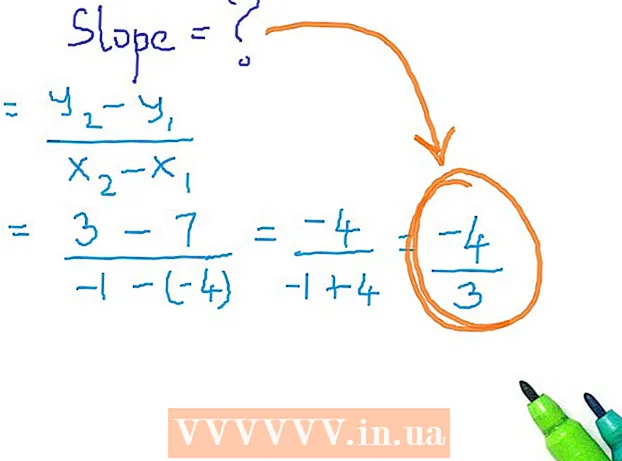Autor:
Marcus Baldwin
Data De Criação:
16 Junho 2021
Data De Atualização:
1 Julho 2024

Contente
- Passos
- Método 1 de 4: habilite os cookies no Safari 5.1 e superior
- Método 2 de 4: habilite os cookies no Safari 5.0
- Método 3 de 4: habilite os cookies no Safari 4.0
- Método 4 de 4: ative os cookies no seu iPhone, iPad ou iPad Touch.
- Pontas
- Avisos
Cookies são arquivos de serviços especiais armazenados na memória de um computador ou navegador, com a ajuda dos quais o trabalho com a Web se torna mais ... personalizado e cômodo. Os cookies geralmente armazenam informações pessoais - logins, senhas, endereços e muito mais. Este artigo mostrará como habilitar cookies no navegador Safari em um computador ou dispositivo Apple.
Passos
Método 1 de 4: habilite os cookies no Safari 5.1 e superior
 1 Abra o Safari.
1 Abra o Safari. 2 Clique em “Safari” no menu.
2 Clique em “Safari” no menu. 3 Selecione “Preferências”.
3 Selecione “Preferências”. 4 Na janela que aparece, clique em “Privacidade”.
4 Na janela que aparece, clique em “Privacidade”. 5 Na seção intitulada “Bloquear cookies”, selecione “Nunca”. Selecione “De terceiros e anunciantes” para evitar que “terceiros” e “anunciantes”, respectivamente, acessem suas informações pessoais e configurações.
5 Na seção intitulada “Bloquear cookies”, selecione “Nunca”. Selecione “De terceiros e anunciantes” para evitar que “terceiros” e “anunciantes”, respectivamente, acessem suas informações pessoais e configurações.  6 Feche a janela clicando no botão "x". Isso salvará suas novas configurações no Safari.
6 Feche a janela clicando no botão "x". Isso salvará suas novas configurações no Safari.
Método 2 de 4: habilite os cookies no Safari 5.0
 1 Abra o Safari.
1 Abra o Safari. 2 Clique em “Safari” no menu.
2 Clique em “Safari” no menu. 3 Selecione “Preferências”.
3 Selecione “Preferências”. 4 Na janela que aparece, clique em “Segurança”.
4 Na janela que aparece, clique em “Segurança”. 5 Na seção intitulada “Aceitar cookies”, selecione “Sempre”. Selecione “Apenas dos sites que visito” para evitar que “terceiros” e “anunciantes”, respectivamente, acessem suas informações pessoais e configurações.
5 Na seção intitulada “Aceitar cookies”, selecione “Sempre”. Selecione “Apenas dos sites que visito” para evitar que “terceiros” e “anunciantes”, respectivamente, acessem suas informações pessoais e configurações.  6 Feche a janela clicando no botão "x". Isso salvará suas novas configurações no Safari.
6 Feche a janela clicando no botão "x". Isso salvará suas novas configurações no Safari.
Método 3 de 4: habilite os cookies no Safari 4.0
 1 Abra o Safari.
1 Abra o Safari. 2 Clique no ícone de engrenagem. Ele pode ser encontrado no menu superior direito.
2 Clique no ícone de engrenagem. Ele pode ser encontrado no menu superior direito.  3 Selecione “Preferências”.
3 Selecione “Preferências”. 4 Abra a guia “Segurança”. É a segunda guia do canto superior direito.
4 Abra a guia “Segurança”. É a segunda guia do canto superior direito.  5 Selecione “Permitir” ou “Apenas de sites que visito”. A primeira opção irá habilitar cookies para todos os sites, a segunda - apenas para aqueles que você visitou.
5 Selecione “Permitir” ou “Apenas de sites que visito”. A primeira opção irá habilitar cookies para todos os sites, a segunda - apenas para aqueles que você visitou.  6 Feche a janela clicando no botão "x".Este botão está localizado no canto superior direito. Isso salvará suas novas configurações no Safari.
6 Feche a janela clicando no botão "x".Este botão está localizado no canto superior direito. Isso salvará suas novas configurações no Safari.
Método 4 de 4: ative os cookies no seu iPhone, iPad ou iPad Touch.
 1 Abra o menu “Configurações”. Este menu é representado por um ícone na forma de duas engrenagens cinza.
1 Abra o menu “Configurações”. Este menu é representado por um ícone na forma de duas engrenagens cinza.  2 Clique na linha “Safari”. Pode ser necessário rolar o menu ligeiramente.
2 Clique na linha “Safari”. Pode ser necessário rolar o menu ligeiramente.  3 Clique na opção “Aceitar Cookies”. Uma nova tela aparecerá com três opções disponíveis: “Nunca”, “Dos Visitados”, “Sempre”. Você pode selecionar “Dos Visitados” para habilitar cookies apenas para os sites que você visita, mas esta será uma versão ligeiramente modificada do processo.
3 Clique na opção “Aceitar Cookies”. Uma nova tela aparecerá com três opções disponíveis: “Nunca”, “Dos Visitados”, “Sempre”. Você pode selecionar “Dos Visitados” para habilitar cookies apenas para os sites que você visita, mas esta será uma versão ligeiramente modificada do processo.  4 Selecione “Sempre”. Pronto, você ativou os cookies!
4 Selecione “Sempre”. Pronto, você ativou os cookies!
Pontas
- Quando os cookies estão habilitados, você não precisa inserir constantemente, por exemplo, dados de autorização nos sites que você visita com frequência. Os cookies podem armazenar suas informações postais e financeiras, bem como logins, senhas, etc.
- Muitos sites exigem que os usuários habilitem os cookies, argumentando que, caso contrário, o site não será exibido corretamente ou sua funcionalidade ficará incompleta.
- Não compartilhe seus cookies com terceiros e anunciantes, para não ser inundado com anúncios feitos sob medida para sua localização ou interesses pessoais.
Avisos
- Não habilite cookies em computadores instalados em locais públicos. Isso pode fazer com que outros usuários possam acessar suas informações pessoais!